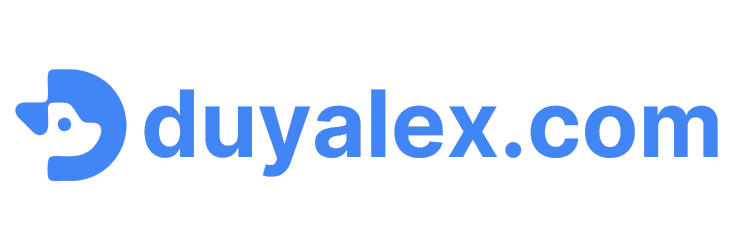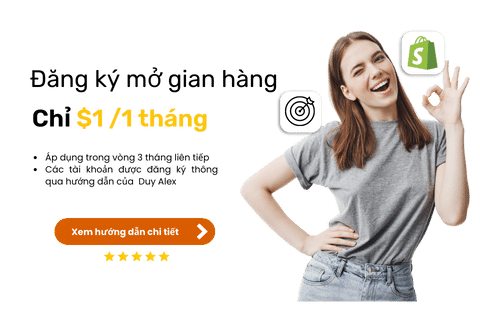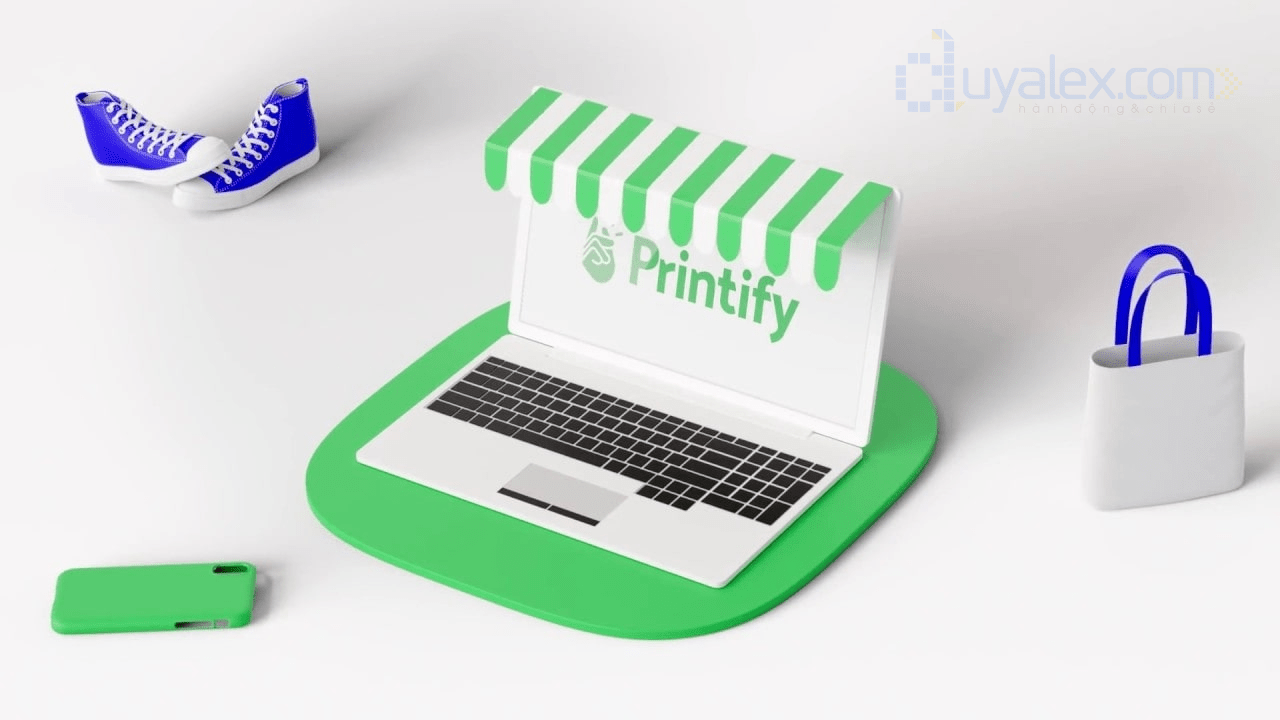
Cập nhật mới nhất vào: Tháng Một 25, 2024 by Duy Alex
Ở một số bài viết về ngành kinh doanh sản phẩm in tùy chỉnh POD trước đây tôi đã giới thiệu đến bạn danhh sách một số nhà cung cấp dịch vụ in tốt nhất. Trong bài này tôi sẽ hướng dẫn bạn đăng ký và sử dụng một trong những nhà cung cấp in POD tốt nhất với giá thành rẻ nhất đó là Printify.
Table of Contents
Printify là gì?
Printify không phải là một nhà in thông thường, họ là một mạng lưới in theo yêu cầu minh bạch, kết nối các nhà in trên toàn thế giới nhằm tối đa lợi nhuận cho nhà kinh doanh.
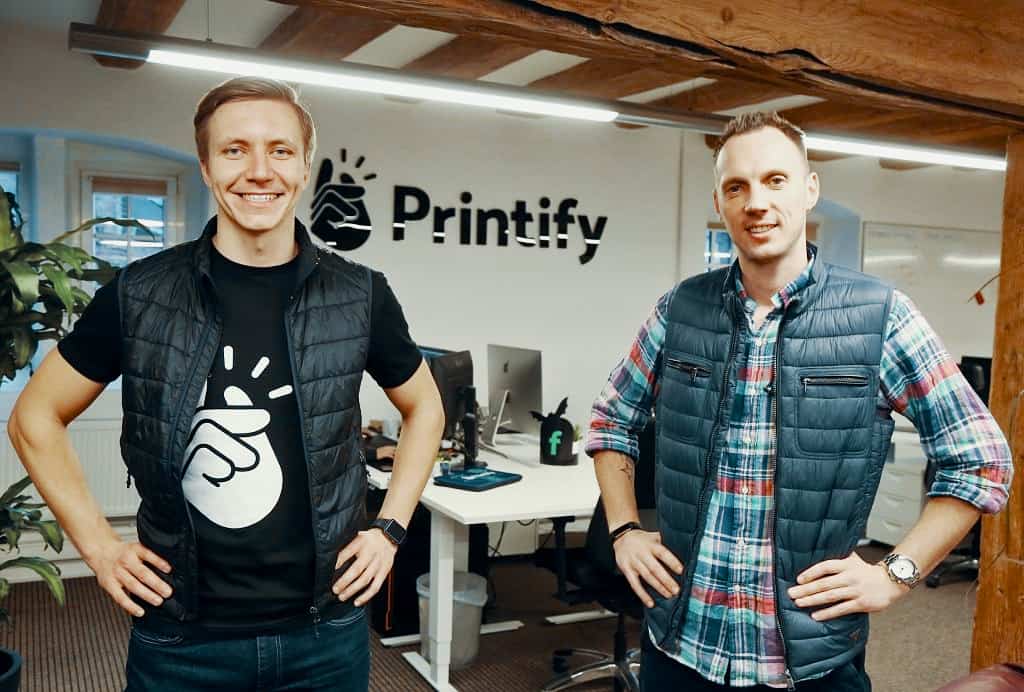
Đây là một số thông tin mới nhất về Printify:
+ Hiện có hơn 300 nghìn nhà kinh doanh liên kết
+ Bắt đầu hoạt động từ năm 2015
+ Có hơn 90 nhà cung cấp dịch vụ in được kết nối
+ Hơn 10 nghìn sản phẩm được tạo ra mỗi ngày trên hệ thống
+ Được đầu tư bởi nhiều nhà sáng lập công nghệ nổi tiếng thế giới đến từ: Google, Twitch, YouTube, Spotify, Facebook, eBay…
Những ưu và nhược điểm nổi bật của Printify
Ưu điểm
Printify đã thu nhận được nhiều đánh giá tích cực từ những người kinh doanh POD trên thế giới.
- Printify có gói hoàn toàn miễn phí
- Giá sản phẩm trên Printify rất cạnh tranh
- Chất lượng sản phẩm từ các nhà cung cấp dịch vụ in ấn rất tốt
- Phong phú với hơn 300 loại sản phẩm
- Printify có hơn 90 nhà in liên kết
- Printify có mạng lưới rộng lớn nên đảm bảo thời gian in và vận chuyển được rút ngắn
- Chính sách hỗ trợ người bán bảo vệ người bán
Nhược điểm
Ngoài những ưu điểm thì Printify cũng có một số hạn chế như:
- Dịch vụ khách hàng chậm
- Tích hợp với một số nền tảng thương mại điện tử chưa tốt
- Tùy chỉnh xây dựng thương hiệu hạn chế
Đăng ký Printify
Đăng ký Printify với các bước sau, nhấn vào link đăng ký của mình dưới đây:
- Nhấn vào nút Start selling
- Điền Email, mật khẩu hoặc có thể sử dụng tài khoản Gmail để đăng nhập
- Chọn câu trả lời và nhấn Next
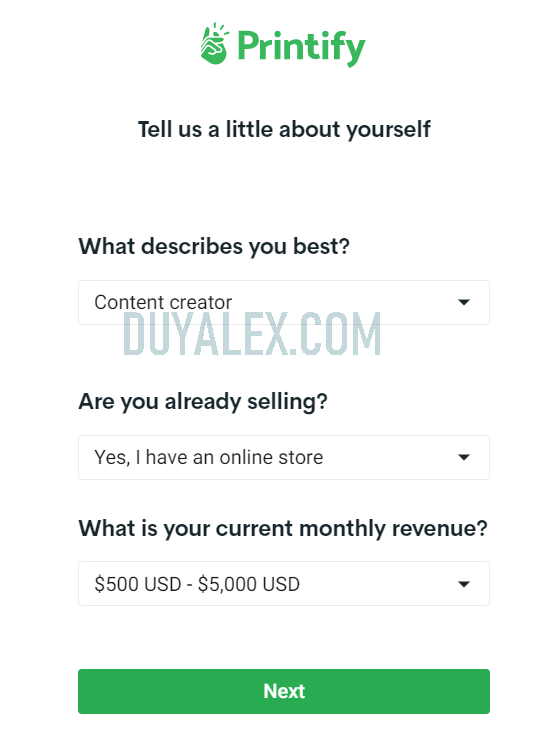
- Nếu như bạn đã có sẵn gian hàng và sản phẩm thì có thể hoàn tất theo các bước như gợi ý, nếu không bạn có thể bỏ qua để đi đến một số thiết lập khác.
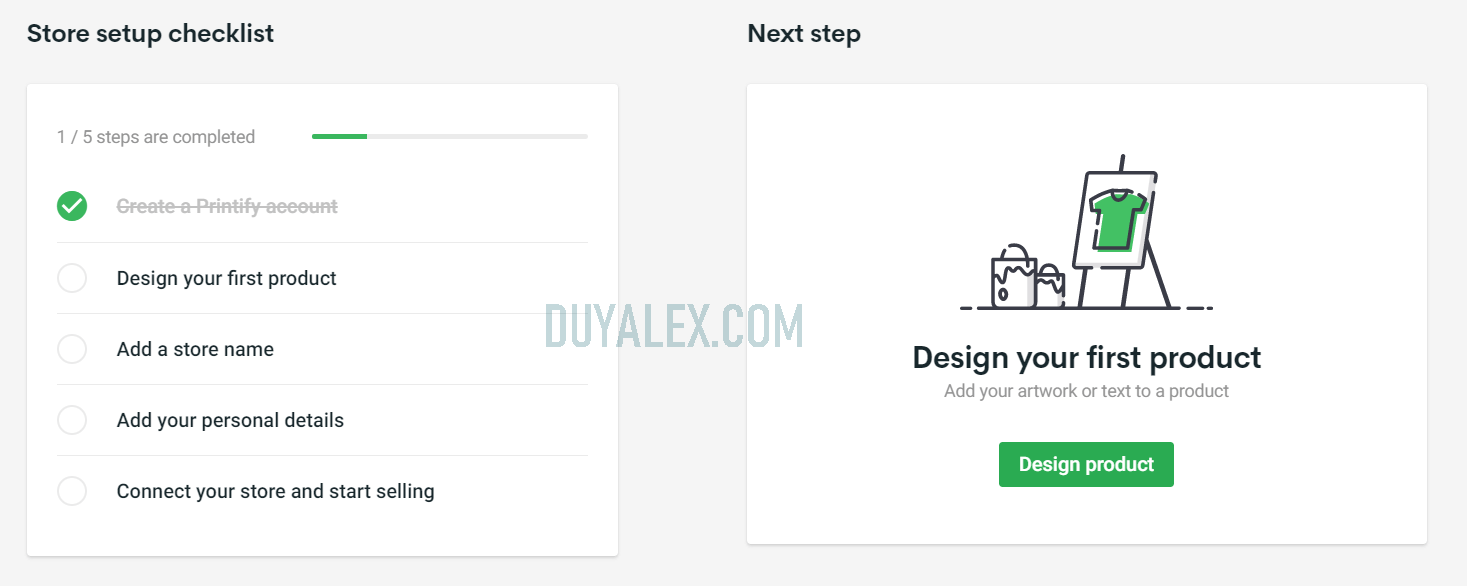
- Click vào biểu tượng góc trên cùng bên phải để thiết lập các mục như:
+ Payments: Có thể dùng thẻ thanh toán Quốc tế hoặc Paypal để thanh toán mỗi khi bạn có đơn hàng.
+ My stores: Nhấn vào nút connect để liên kết đến các gian hàng thương mại điện tử của bạn như Shopify, Etsy, eBay, Woocomerce… Việc liên kết này sẽ đồng bộ sản phẩm của bạn trên Printify với các gian hàng. Nếu bạn không muốn sự đồng bộ này thì có thể bỏ qua để nhập thông tin sản phẩm thủ công.
+ My files: Các file thiết kế của bạn. Bạn có thể tải lên từ máy tính hoặc liên kết với Dropbox, Google Driver
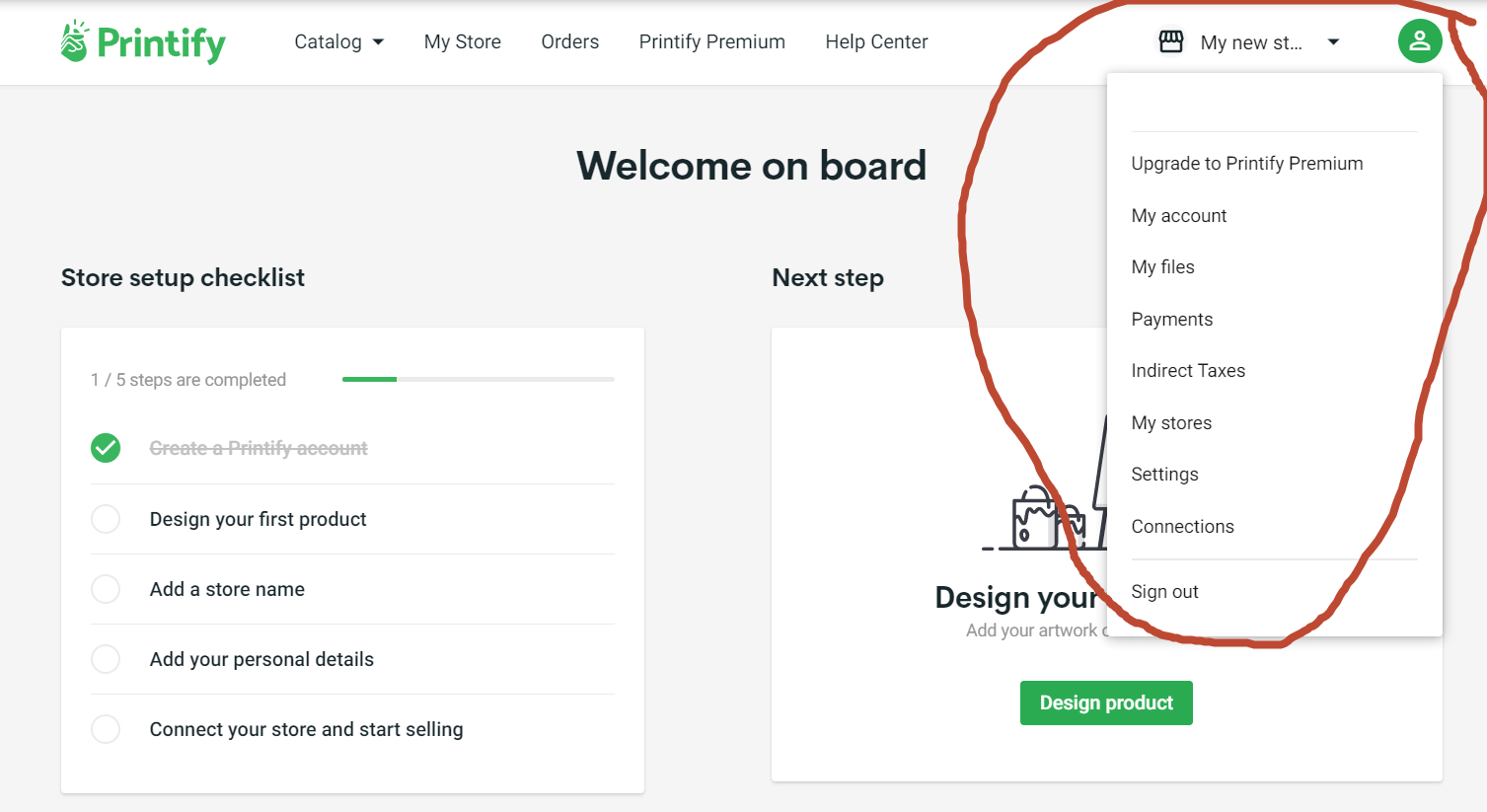
Thiết kế sản phẩm trên Printify
- Để upload sản phẩm lên Printify bạn có thể vào Catalog và chọn loại sản phẩm mà bạn bán hoặc từ My store chọn Add product
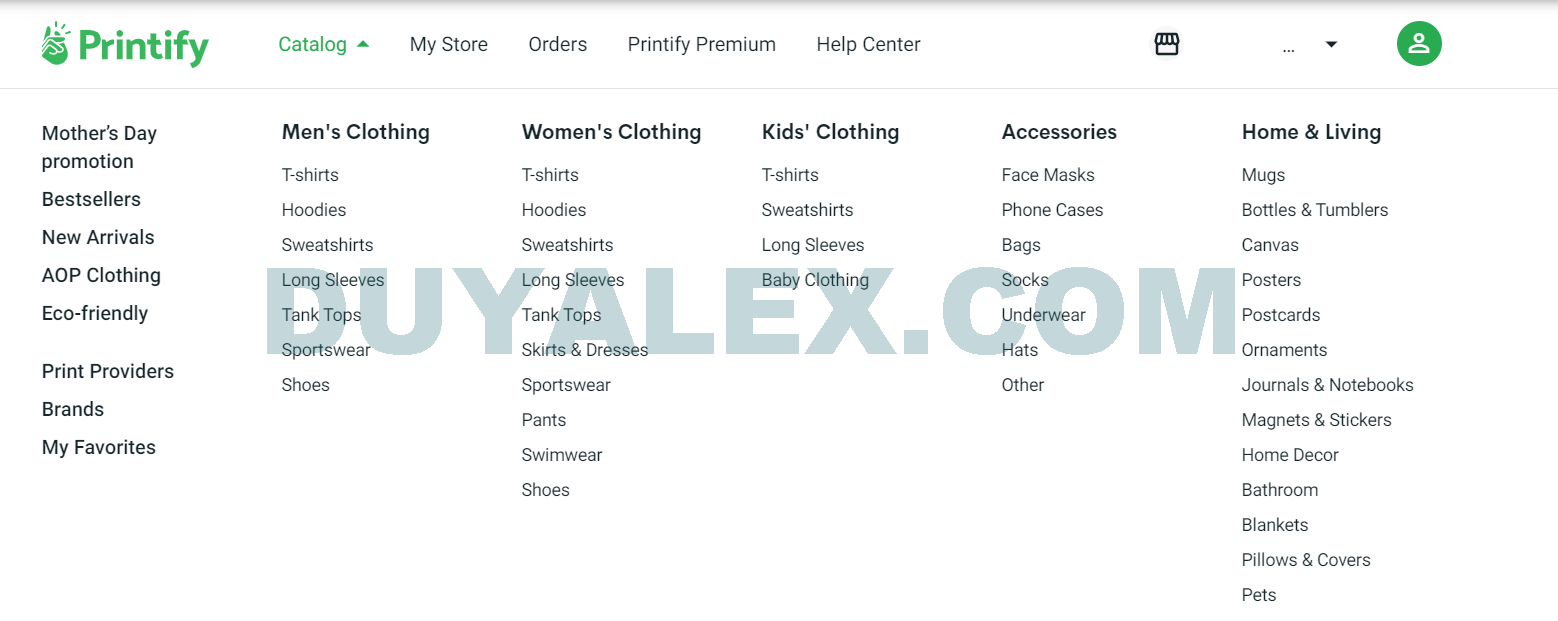
- Có các nhóm danh mục sản phẩm như: Men’s Clothing, Women’s Clothing, Kids’ Clothing, Accessories, Home and Living. Trong mỗi nhóm sản phẩm sẽ có nhiều sản phẩm khác nhau và cùng một sản phẩm lại có nhiều nhà cung cấp khác nhau. Tôi sẽ nói rõ hơn về nguyên lý phân danh mục sản phẩm ở phần tiếp theo.
- Sau khi chọn được sản phẩm bạn cần thiết kế, bạn chọn đơn vị in ấn. Một danh sách các nhà in ấn cho sản phẩm này được liệt kê, bạn hãy lựa chọn theo tiêu chí của mình như thời gian sản xuất, thời gian vận chuyển, giá thành… Sau đó nhấn vào Start designing
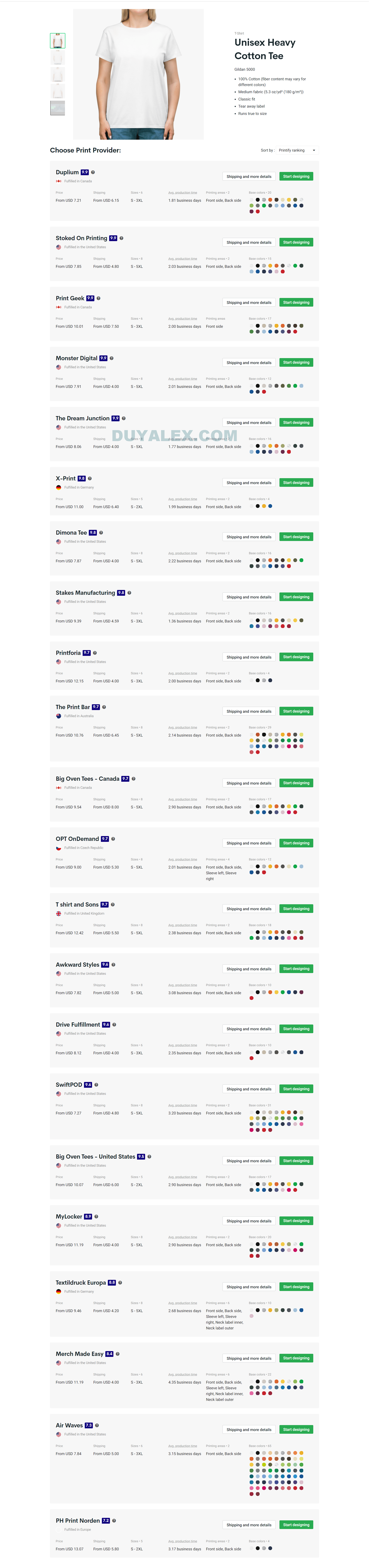
- Sau khi nhấn vào Start designing, chọn mặt áo bạn muốn in: Front side – mặt trước, Back side – mặt sau. Nếu in hai mặt thì bạn chỉ cần chọn từng mặt và upload mẫu thiết kế lên.
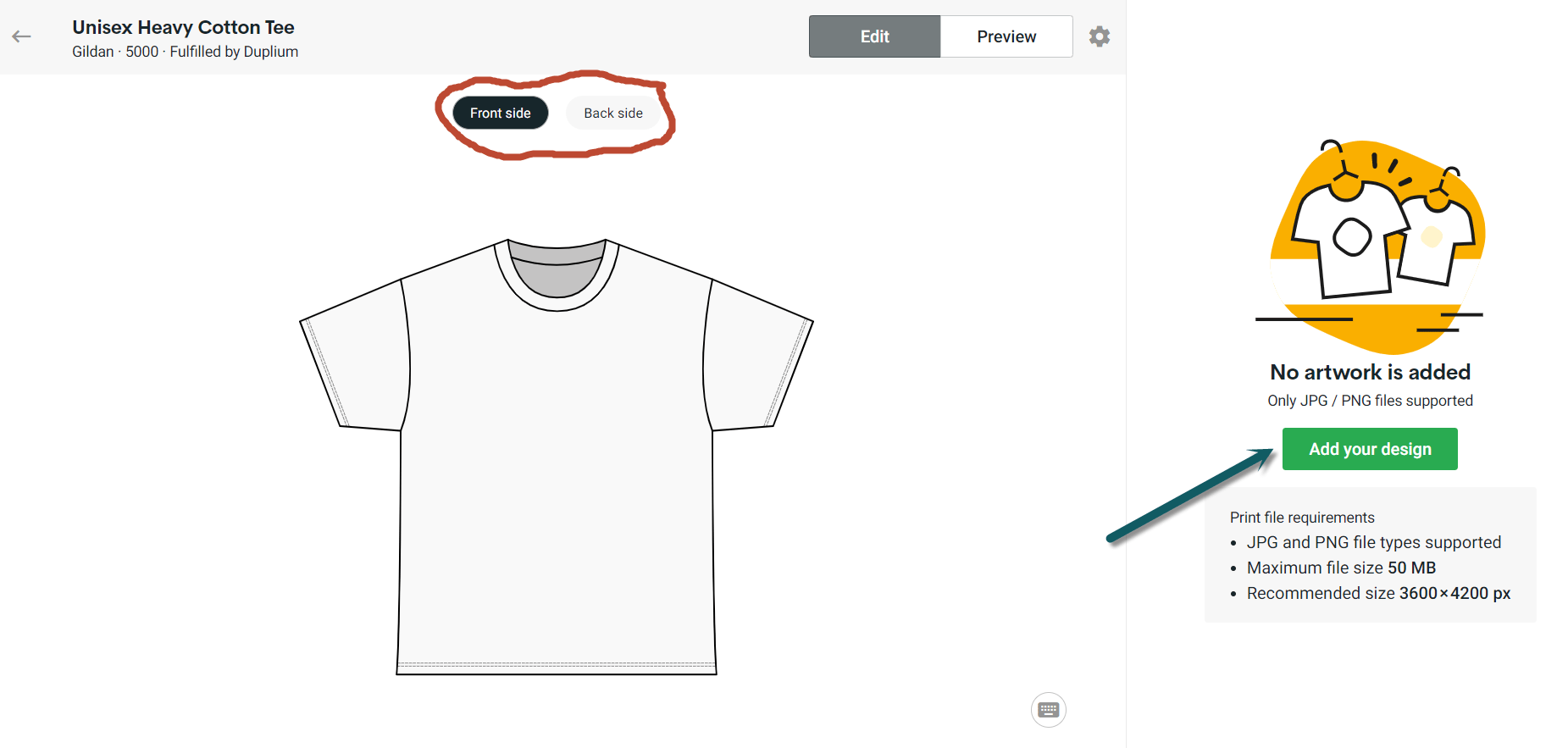
+ Nhấn vào Add your design sẽ có một số cách để bạn thực hiện thiết kế như:
Custom text: Thiết kế nội dung bằng chữ trên ứng dụng Printify
My device: Tải thiết kế từ máy tính
Dropbox: Tải thiết kế từ Dropbox
Shutterstock: Mua thiết kế từ trang Shutterstock
Nếu muốn sử dụng các mẫu đã upload bạn vào tab My library
+ Bản thiết kế bạn tải lên phải là định dạng JPG hoặc PNG với dung lượng tối đa 50MB và kích thước tốt nhất là từ 3600 × 4200 px trở lên.
+ Chọn màu áo phù hợp với thiết kế, bạn nên chọn nhiều màu để khách hàng có thể chọn lựa. Bạn sẽ làm tương tự với Back side nếu như muốn in hai mặt.
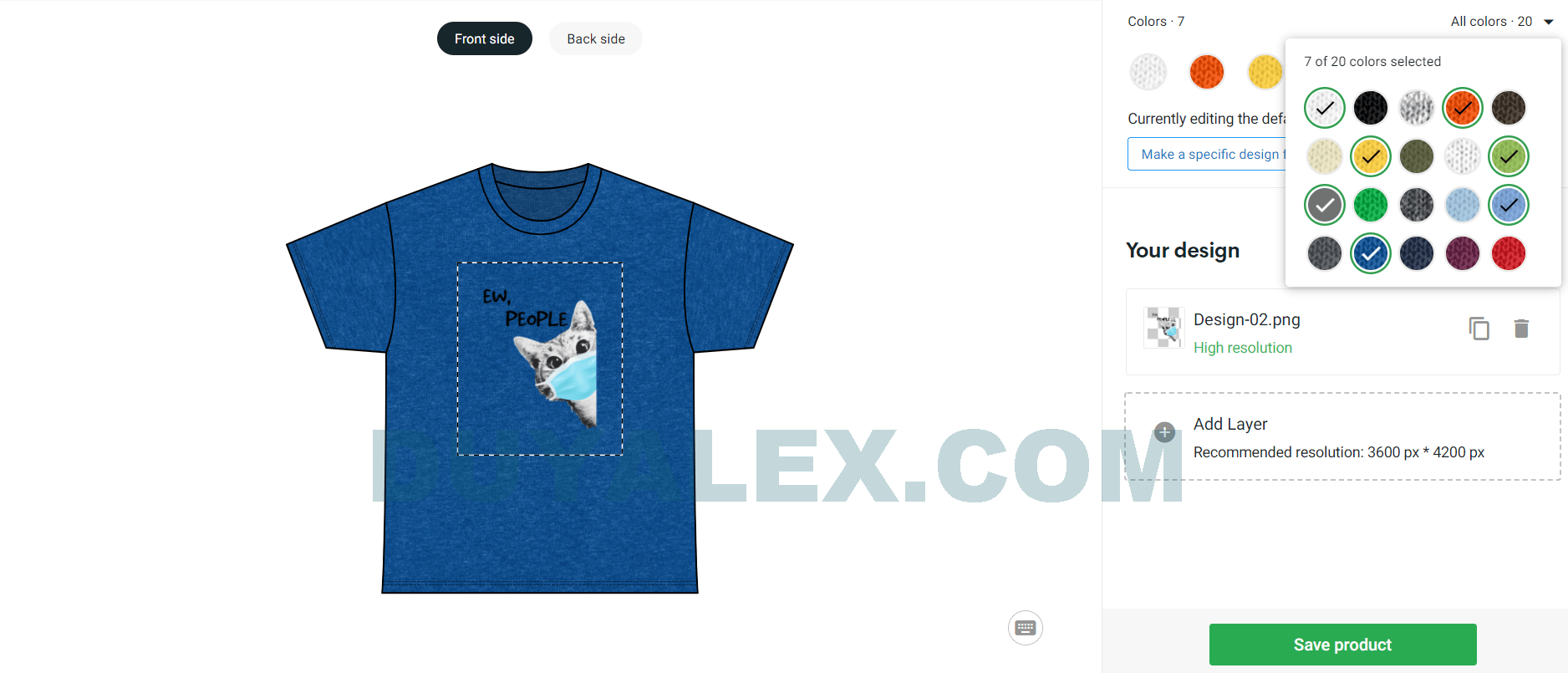
Bạn cũng có thể kết hợp nhiều thiết kế bằng cách Add Layer
+ Nhấn Save product để lưu sản phẩm. Sau khi lưu, sản phẩm sẽ được đồng bộ với gian hàng mà bạn đã liên kết hoặc bạn có thể tải từng biến thể xuống để đăng thủ công bằng cách nhấn vào sản phẩm và lưu về máy.
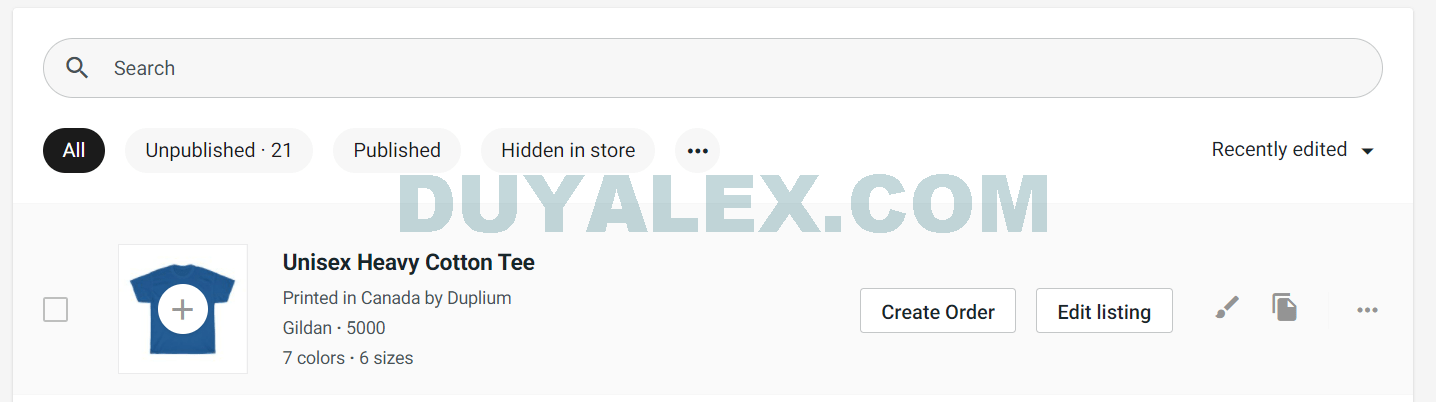
Mua sản phẩm trên Printify
- Trường hợp bạn có đồng bộ với gian hàng trước đó thì bạn vào Orders, sẽ có danh sách toàn bộ đơn hàng bạn cần xử lý.
+ Khi khách hàng mua một sản phẩm từ bất kỳ kênh bán hàng bạn đã tích hợp, đơn đặt hàng sẽ tự động được gửi đến Printify và sau đó đến nhà cung cấp dịch vụ in đã chọn của bạn từ bước tạo sản phẩm.
+ Printify không thể rút tiền trực tiếp từ kênh bán hàng của bạn do đó họ sẽ trừ tiền trong thẻ hoặc số dư Paypal mà bạn đã thêm vào trước đó.
+ Sau khi nhận được thanh toán, đơn đặt hàng sẽ được gửi đến nhà in mà bạn đã chọn
+ Khi đơn đặt hàng được hoàn thành và được giao, thông tin theo dõi của đơn hàng (Tracking number) sẽ được cập nhật tự động trong kênh bán hàng của bạn và chuyển cho khách hàng.
- Trường hợp bạn không đồng bộ gian hàng mà muốn xử lý bằng phương pháp thủ công thì bạn làm như sau:
+ Vào My stores
+ Tìm đến sản phẩm muốn thanh toán và nhấn vào nút Create Order
+ Chọn biến thể (Màu sắc, Size, số lượng) -> Continue with shipping
+ Điền thông tin của người mua vào, chú ý: thông tin mà sản phẩm sẽ vận chuyển đến chứ không phải thông tin của bạn nhé!
+ Nhấn Continue và kiểm tra lại thông tin một lần nữa. Nếu đã chính xác thì nhấn Proceed to payment và điền thông tin thẻ thanh toán và nhấn vào Fulfill.
Printify Ship Từ đâu?
Như ở phần trên tôi đã nói, Printify liên kết với nhiều nhà cung cấp khác nhau trên thế giới, tùy thuộc vào lựa chọn của bạn. Ví dụ như các nhà in đến từ Hoa Kỳ, Đức, Úc, Trung Quốc…
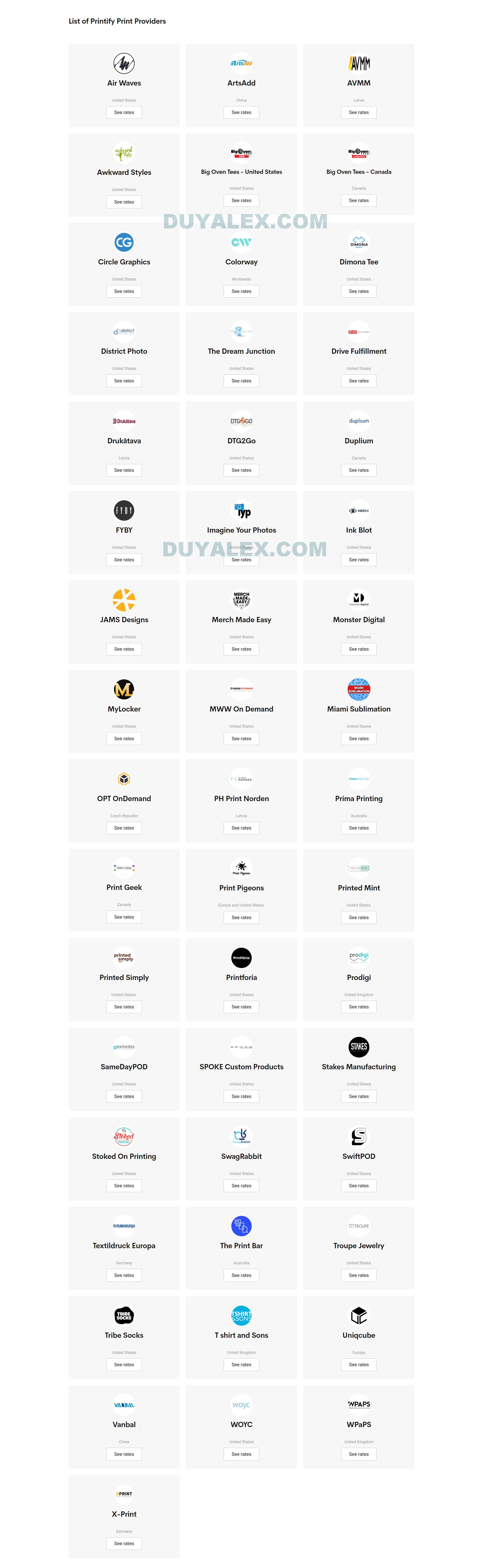
Có cần nâng cấp tài khoản trả phí trên Printify?
Printify là hoàn toàn miễn phí, nhưng nếu bạn nâng cấp lên gói trả phí thì sẽ nhận được rất nhiều ưu đãi. Cụ thể như sau:
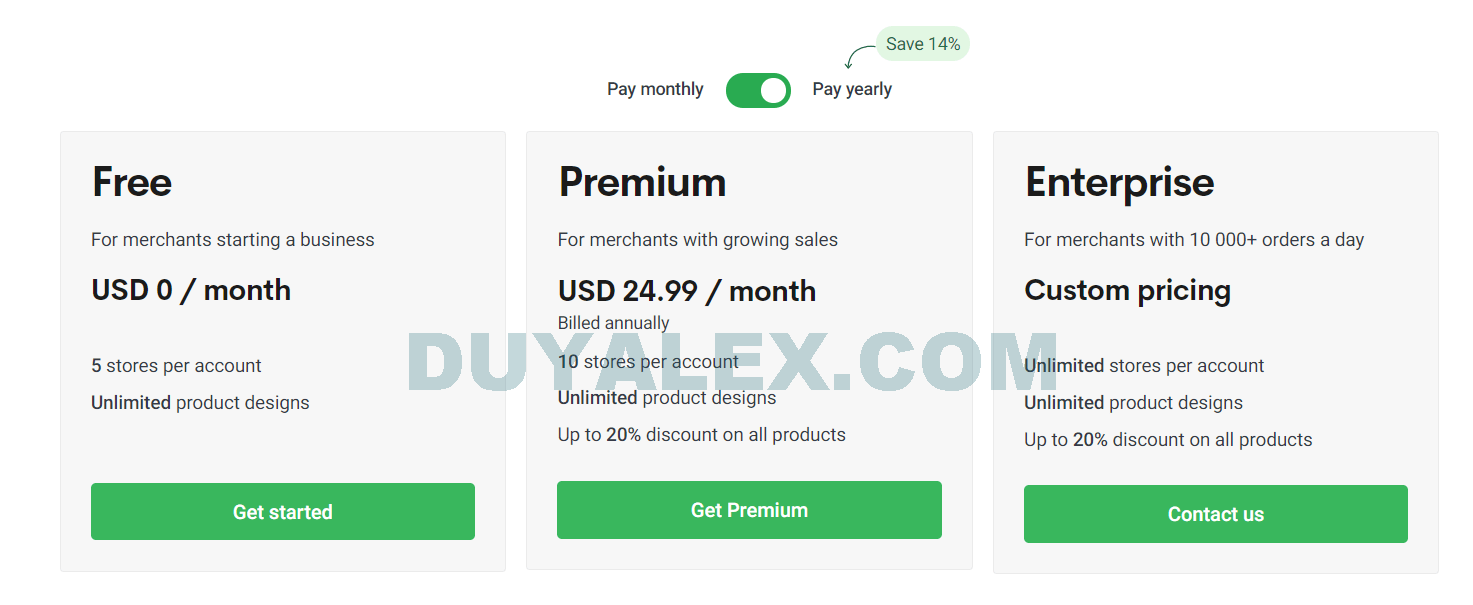
Gói miễn phí
Gói miễn phí này dành cho người bán mới bắt đầu kinh doanh. Nó cho phép bạn liên kết với 5 gian hàng trên một tài khoản. Gói miễn phí sẽ có các tính năng sau:
- Tích hợp với eBay, WIX, Etsy, Woocommerce và Shopify
- Truy cập vào trình tạo bản Mockup
- Tạo đơn đặt hàng thủ công
- Trung tâm trợ giúp
- Hỗ trợ 24 giờ
Gói cao cấp
Gói này có giá 24.99 đô la mỗi tháng với những tính năng và ưu đãi cho những gian hàng đang có doanh thu tăng. Bao gồm:
- Giảm giá đến 20% cho tất cả các sản phẩm
- Trình tạo Mockup miễn phí
- Tích hợp với Shopify, Wix, WooCommerce, eBay và Etsy
- Hỗ trợ 24 giờ
- Tạo đơn hàng thủ công
- Trung tâm trợ giúp
- Nhập đơn đặt hàng tùy chỉnh
Gói Doanh nghiệp
Gói này phù hợp với các cửa hàng có hơn 10.000 đơn đặt hàng mỗi ngày. Bạn sẽ cần liên hệ với Printify để nhận giá tùy chỉnh cho gói này. Các tính năng trong gói này bao gồm:
- Trình tạo Mockup
- Tạo đơn đặt hàng thủ công
- Tích hợp với Shopify, Wix, WooCommerce, eBay và Etsy
- Hỗ trợ 24 giờ cho người bán
- Hỗ trợ khách hàng có thương hiệu riêng
- Trung tâm trợ giúp Printify
- Nhập đơn đặt hàng tùy chỉnh
- Được sử dụng trước các tính năng mới
- Giảm giá 20% cho tất cả các sản phẩm
- Trình quản lý tài khoản chuyên nghiệp
- Tích hợp với API tùy chỉnh
Như vậy nếu bạn có doanh số tăng dần thì nên xem xét nâng cấp lên gói trả phí. Bản thân tôi thấy ưu đãi giảm đến 20% là vô cùng hấp dẫn. Khi dùng gói này, giá một áo thun của bạn sẽ giảm xuống chỉ còn khoảng $6/ 1 áo.
Phân loại phẩm của Printify
Printify có hơn 300 sản phẩm từ nhiều thương hiệu khác nhau.
Phân loại theo danh mục sản phẩm chính bao gồm:
- Quần áo nam
- Quần áo trẻ em
- Quần áo phụ nữ
- Phụ kiện
- Các Sản Phẩm Bán Chạy Nhất
- Đồ gia dụng và sinh hoạt (nghệ thuật, chăn, đồ trang trí tường, cốc, vỏ, gối, v.v.)
- Quần áo AOP
- Sản phẩm thân thiện với môi trường
- Cốc sứ
Phân loại theo thương hiệu áo trơn (Áo phôi chưa in)
- Anvil: Áo thun cổ chữ V và cổ tròn nam
- AS Colour: Áo thun nam và nữ, áo khoác nam và nữ, túi tote cotton,
- B&C: Áo thun nam và nữ, áo khoác nam và nữ
- Bella + Canvas: Quần áo nam và nữ
- Champion: Áo thun nam và nữ, áo khoác nam và nữ
- Delta: Áo thun nam
- Gildan: Áo thun nam nữ, áo khoác nam nữ
- Generic brand: Giấy gói, khăn cho thú cưng, bình cách nhiệt, ly sứ, lịch bàn, áo gối, khẩu trang, mũ lưỡi trai, mũ nỉ…
- Lane Seven: Quần chạy bộ lông cừu, áo thun và áo khoác nam nữ
- Next Level: Áo thun nam và nữ
- SG Clothing: Áo thun nam
- Stanley Stella: Áo ba lỗ, áo thun và áo khoác nam nữ
- Rabbit Skins: Quần áo trẻ em
- Fruit Of The Loom: Áo khoác nam
Phân loại theo nhà in
Không phải tất cả các nhà in đều dử dụng chung một thương hiệu áo phôi mà mỗi nhà in sẽ có những lựa chọn khác nhau. Ví dụ khi bạn chọn loại áo phôi của hãng Gildan thì sẽ sử dụng nó như: Duplium, Stoked On Printing, Print Geek, Monster Digital.… Hoặc khi bạn chọn sản phẩm là mũ lưỡi trai của Generic brand thì chỉ có MyLocker in nó.
Có rất nhiều nhà in đang liên kết với Printify và con số này sẽ ngày một tăng, một số nhà in nổi bật như: Air Waves, Awkward Styles, Big Oven Tees, Dimona Tee, Drive Fulfillment, Duplium, FYBY, Ink Blot, JAMS Designs, Merch Made Easy, Monster Digital, MWW On Demand, MyLocker…
Phân loại theo vị trí địa lý
Ngoài việc phân loại theo nhà sản xuất áo, loại sản phẩm, nhà in thì bạn còn có thể lọc theo khu vực của nhà cung cấp dịch vụ in ấn. Việc phân loại này sẽ giúp bạn dễ dàng lựa chọn nhà cung cấp gần với thị trường mục tiêu của mình hơn, từ đó rút ngắn thời gian vận chuyển.
Một số khu vực hiện có trên Printify: Australia, Canada, China, Czech Republic, Germany, Latvia, United Kingdom, United States.
Tại sao giá trên Printify lại khác nhau?
Bạn thử chọn T-shirts trong danh mục Women’s Clothing sẽ thấy có rất nhiều giá khác nhau từ $7.21 – $28.97. Sở dĩ có sự khác biệt về giá như vậy là vì sản phẩm đến từ các nhà sản xuất khác nhau với chất liệu và chất lượng khác nhau.
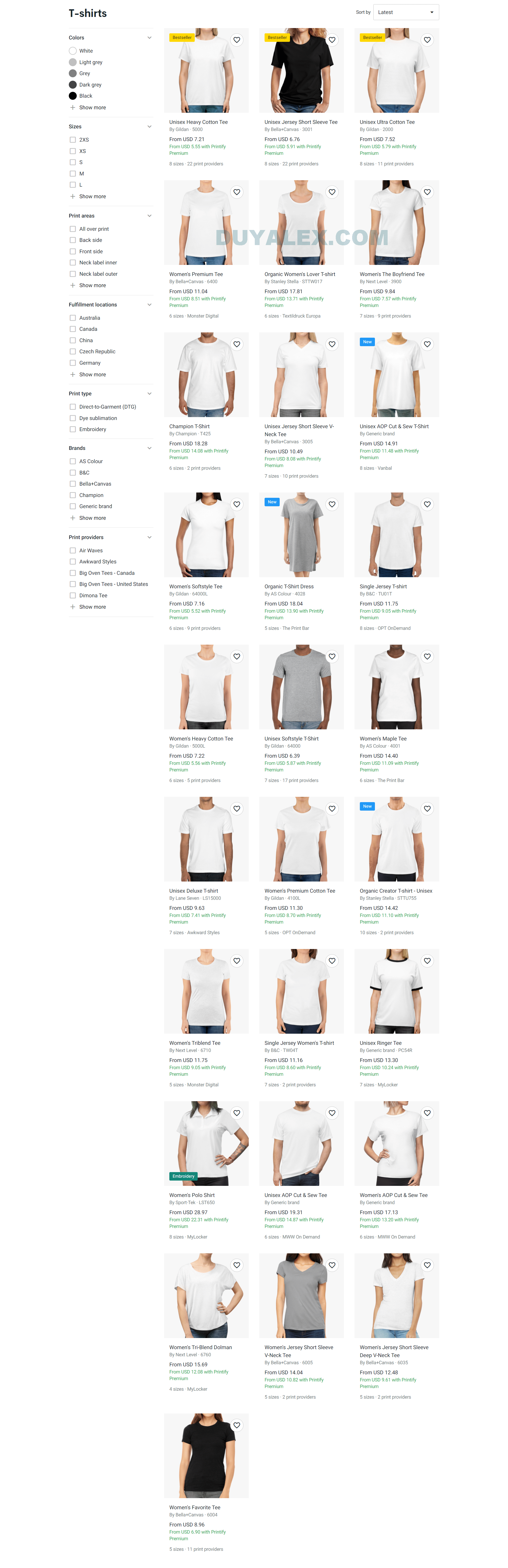
Việc của bạn là lựa chọn một nhà sản xuất ưa thích, có chất lượng ổn định kèm mức giá phù hợp nhất. Trong trường hợp bạn muốn kiểm tra chất lượng sản phẩm, hãy mua thử nó trong Get samples.
Quy trình tạo sản phẩm trên Printify
Tổng hợp các thông tin tôi đã cung cấp ở trên, đây là quy trình chuẩn giúp cho bạn mới làm quen có thể dễ dàng tạo sản phẩm trên Printify. Nếu như bạn đã quen với Printify thì không nhất thiết phải theo tuần tự như thế này.
Chúng ta lấy ví dụ về sản phẩm Áo thun nữ nhé.
- Vào Catalog / Women’s clothing / T-shirts
- Sử dụng bộ lọc bên trái để thu hẹp lựa chọn. Ví dụ tôi chọn khu vực là Hoa Kỳ, áo của hãng Gilden, in mặt trước và các màu chọn trước.
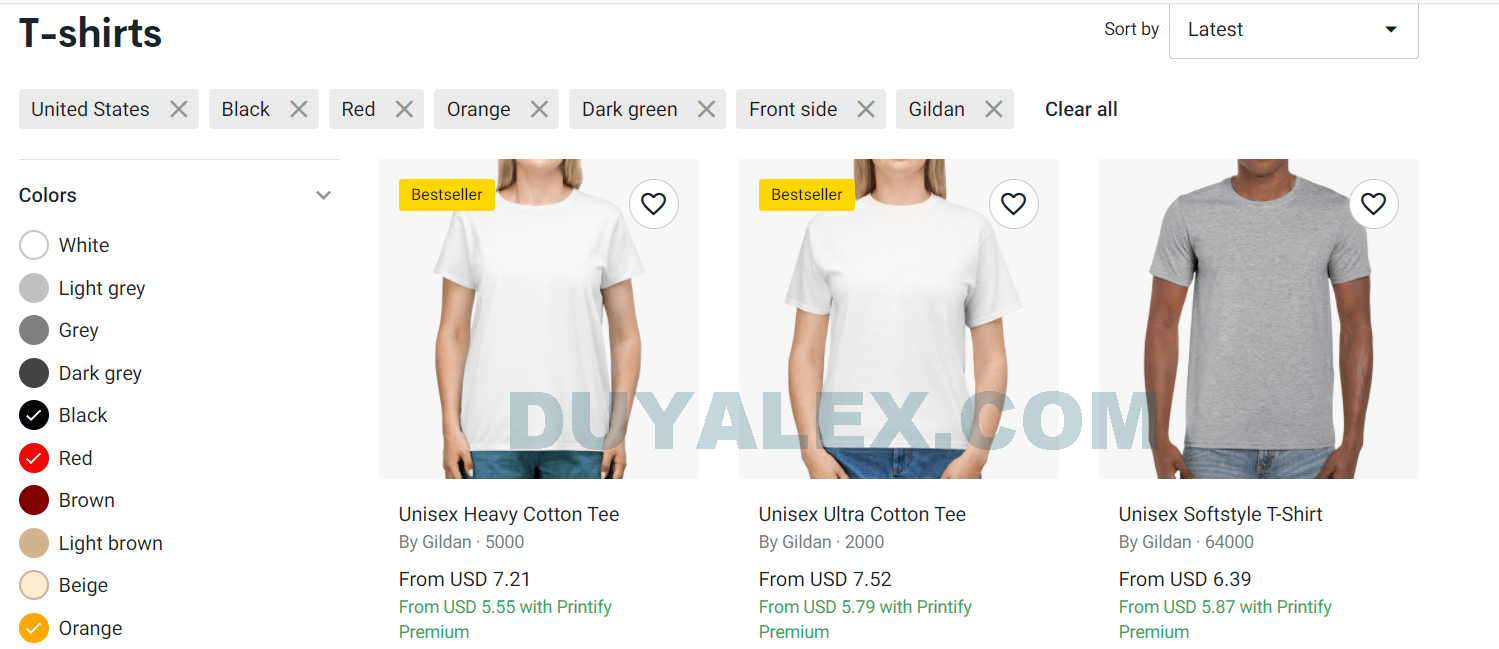
- Giả sử mẫu Gildan 5000 là sự lựa chọn của tôi
- Chọn nhà in phù hợp. Ở bước trên tôi đã lọc được các nhà in từ khu vực Hoa Kỳ rồi, đến bước này tôi sẽ lọc tiếp theo tiêu chí như: Giá ship, thời gian sản xuất, độ uy tín…
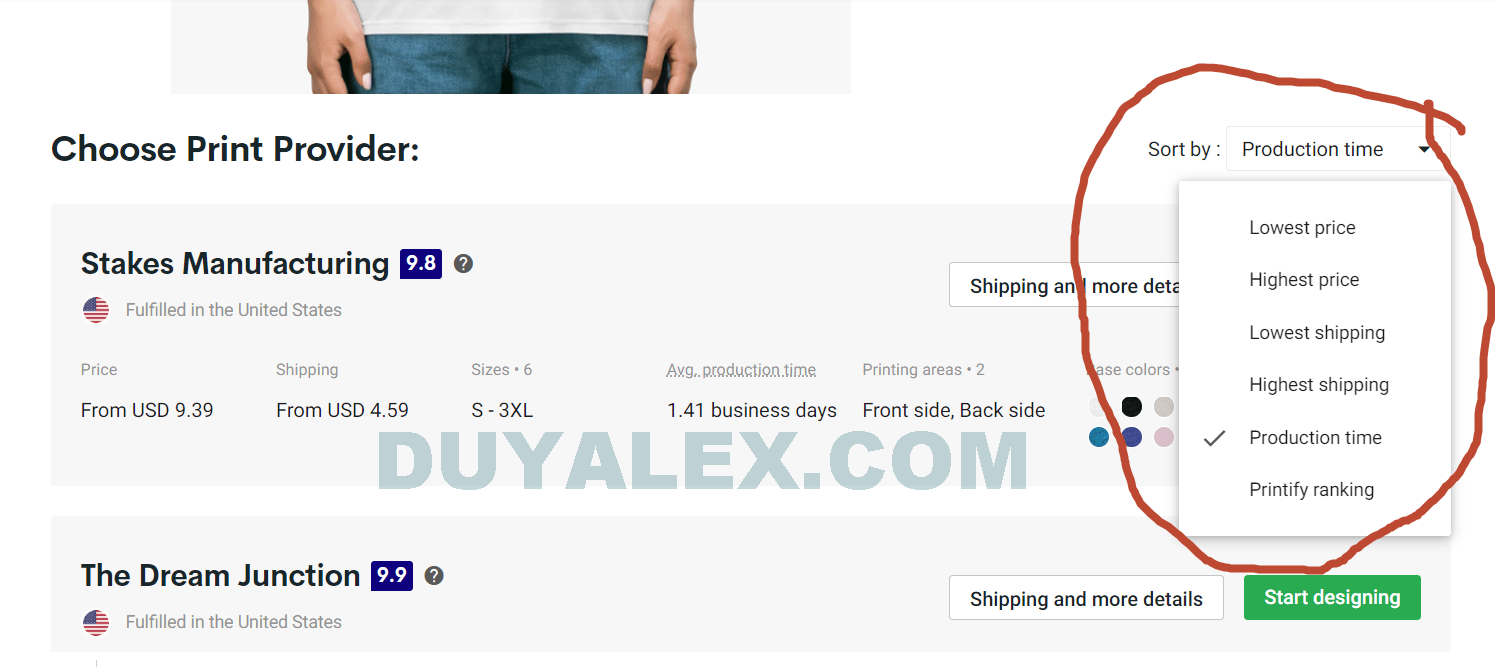
- Sau khi chọn được nhà in phù hợp, tôi sẽ nhấn vào Start designing và tiến hành các bước như đã hướng dẫn ở mục tạo sản phẩm phía trên đầu của bài viết này.
Kết luận
Như vậy là tôi đã giới thiệu cũng như hướng dẫn bạn về mạng lưới nhà cung cấp POD Printify. Hiện nay có rất nhiều nhà cung cấp khác nhau với mức giá và chất lượng khác nhau nhưng Printify vẫn luôn là sự lựa chọn tốt nhất để tối ưu hóa lợi nhuận cho người kinh doanh.
Vì Printify không trực tiếp sản xuất và in ấn nên chất lượng phụ thuộc vào các đối tác liên kết, vì thế bạn nên xem xét dựa trên các tiêu chí của bản thân cũng như dựa vào đánh giá của người kinh doanh trước đó trước khi đặt in sản phẩm cho khách hàng của bạn.
Chúc bạn thành công!
[Duy Alex]